PS選區(qū)描邊在哪里 PS文字描邊有哪些方
PS中如何給選區(qū)描邊?PS文字描邊怎么描?PS描邊快捷鍵是什么?描邊怎么變顏色?描邊如何調(diào)整寬度?PS選區(qū)怎么用虛線給選區(qū)描邊?PS文字描邊顏色怎么設(shè)置?PS描邊有三種,路徑、文字、選區(qū),快捷鍵是ALT+E+S,可以調(diào)出描邊面板。在描邊面板里,可以設(shè)置文字、選區(qū)描邊的寬度和顏色。下面來(lái)看看PS選區(qū)描邊、文字描邊怎么用圖文教程。
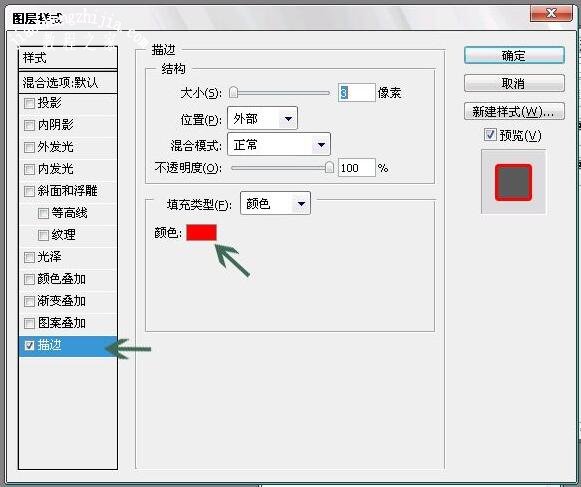
里面的描邊有選區(qū)描邊、文字描邊、路徑描邊。描邊的兩種方法,使用編輯——描邊命令和圖層樣式描邊選項(xiàng)完成。描邊就是做出邊緣的線條,通俗講就是在邊緣加上邊框,給圖形描邊。
PS怎么選區(qū)描邊
創(chuàng)建一個(gè)選區(qū),然后執(zhí)行“編輯——描邊”命令,彈出“描邊”對(duì)話框。選擇描邊寬度、顏色、位置等等。
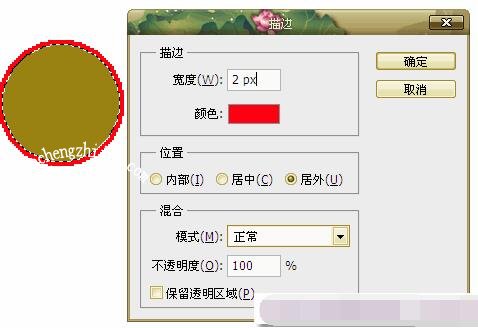
PS怎么描邊
在描邊之前,可以是在當(dāng)前圖層,或者是新建圖層進(jìn)行描邊均可。
描邊位置有內(nèi)部、居中、局外,它們的意思是:
內(nèi)部:沿選區(qū)域線內(nèi)描邊。
居中:在區(qū)域線上進(jìn)行描邊。
居外:在選區(qū)域線外面描邊,如果圖層內(nèi)容填充整個(gè)圖像,居外描邊則不可見(jiàn)。
“保留透明區(qū)域”的勾選與否是這樣的:如果勾選了此項(xiàng),那么所操作圖層的透明部分就會(huì)被保護(hù)起來(lái),描邊不會(huì)覆蓋或影響到透明部分。如果不勾選,描邊后,在透明區(qū)域的描邊顯示為100%的描邊顏色。
PS文字描邊方法
兩種PS文字描邊的方法,分別是編輯——描邊和圖層樣式——描邊。兩種PS文字描邊的區(qū)別在于前者需要柵格化文字不便于后期修改文字,后者方便而且更加直觀,可以實(shí)時(shí)預(yù)覽描邊效果。
PS文字描邊效果也是我們經(jīng)常所見(jiàn)到的。PS文字描邊,通常可以使用兩種方法來(lái)完成:編輯菜單的描邊命令和圖層樣式里面的描邊選項(xiàng)進(jìn)行。下面分別介紹。
PS文字描邊方法一:編輯——描邊
1、使用文字工具輸入完文字之后,圖層會(huì)自動(dòng)新建一個(gè)圖層,調(diào)整文字大小和顏色等等。
2、在圖層面板中的文字圖層,單擊鼠標(biāo)右鍵,選擇“刪格化文字”命令,這樣文字就可以做為圖像編輯了,否則編輯——描邊命令不可以用。
3、執(zhí)行“編輯——描邊”,打開(kāi)“描邊”命令對(duì)話框,設(shè)置描邊的寬度、顏色、位置等等。
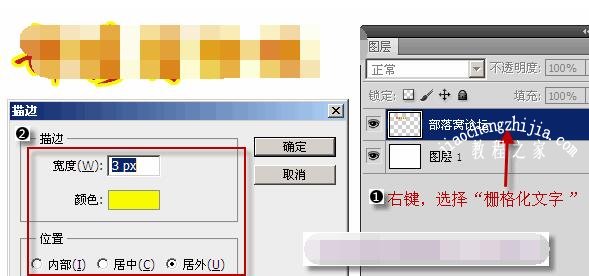
PS文字描邊方法二:圖層樣式——描邊
1、使用文字工具輸入完文字之后,圖層會(huì)自動(dòng)新建一個(gè)圖層,調(diào)整文字大小和顏色等等。
2、雙擊文字圖層(不是圖層名字,名字右側(cè)空白處),或者右擊文字圖層,點(diǎn)擊第二個(gè) “混合選項(xiàng)”,調(diào)出圖層樣式窗口,選中最后一項(xiàng)“描邊”,然后根據(jù)需要設(shè)置好描邊寬度以及描邊位置(內(nèi)部/居中/外部),點(diǎn)擊“顏色”右邊的色塊,設(shè)置顏色,確定即可。1

通常PS文字描邊的方法就是上面介紹的兩種,兩種方法的不同之處在于:
第一種方法需要柵格化文字,或者直接選擇“橫排和直排文字蒙版工具”輸入完文字,然后再描邊。缺點(diǎn)是不方便再次修改編輯文字。
第二種方法是使用圖層樣式中添加描邊命令。它的優(yōu)點(diǎn)是不用柵格化文字,隨時(shí)可以更改,在修改顏色及其描邊粗細(xì)時(shí)等設(shè)置時(shí)可以實(shí)時(shí)預(yù)覽效果。如果不需要文字描邊效果,還可以刪除掉效果,而保留文字。
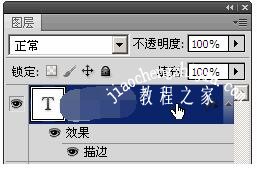
PS描邊快捷鍵是什么
中,描邊命令沒(méi)有直接的快捷鍵供使用。我們通常使用的快捷鍵:ALT+E+S,可以調(diào)出描邊命令。
上面介紹的PS描邊快捷鍵:ALT+E+S,稱之為“一級(jí)快捷鍵”,先按下ALT鍵,再按E鍵,再按S鍵。
對(duì)于PS描邊快捷鍵的另外一種取代操作是,剛剛繪制完選區(qū),當(dāng)前工具還是選區(qū)工具,直接單擊鼠標(biāo)右鍵,在彈出的菜單中選“描邊”命令,如下圖所示。
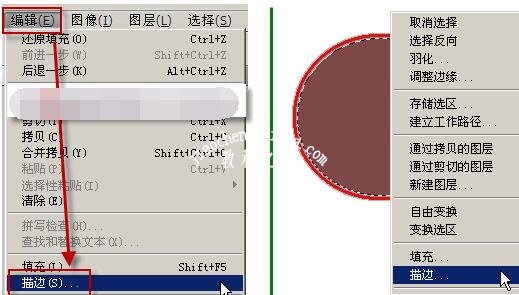
以上就是PS選區(qū)描邊快捷鍵、PS選區(qū)描邊怎么描虛線、PS文字描邊教程的詳細(xì)步驟。PS選區(qū)描邊和文字描邊的面板設(shè)置很像,都可以設(shè)置寬度、顏色、位置、混合模式、透明度等。PS文字描邊還可以在圖層樣式里描邊。PS描邊功能在菜單編輯里。PS文字描邊記得先格柵化,轉(zhuǎn)為位圖,才能在PS里使用描邊功能,因?yàn)镻S的功能專門適用位圖。PS描邊默認(rèn)虛線。關(guān)注教-程-之-家,解鎖更多軟件教程。
聲明:本站所有文章資源內(nèi)容,如無(wú)特殊說(shuō)明或標(biāo)注,均為采集網(wǎng)絡(luò)資源。如若本站內(nèi)容侵犯了原著者的合法權(quán)益,可聯(lián)系本站刪除。
